^
冰点还原解冻空间怎么创建? 冰点还原解冻空间怎么删除?
2016-08-01 21:18:35
冰点还原解冻空间怎么创建?在使用冰点还原软件时我们如果要更改电脑文件或安装软件,就要在驱动器上为特定用户创建 ThawSpace 解冻空间,要想创建解冻空间,请完成以下步骤:
冰点还原解冻空间怎么创建?
1.单击 (+)。
2.选择将为其创建 ThawSpace 解冻空间的用户。
3.在“大小”字段中,输入 ThawSpace 解冻空间的大小,并使用下拉列表选择其大小是以 MB 还是以 GB 为单位。用户 ThawSpace 解冻空间的默认大小为 500 MB。
4.单击“确定”,或单击“取消”以返回到此选项卡,而不添加 ThawSpace 解冻空间。
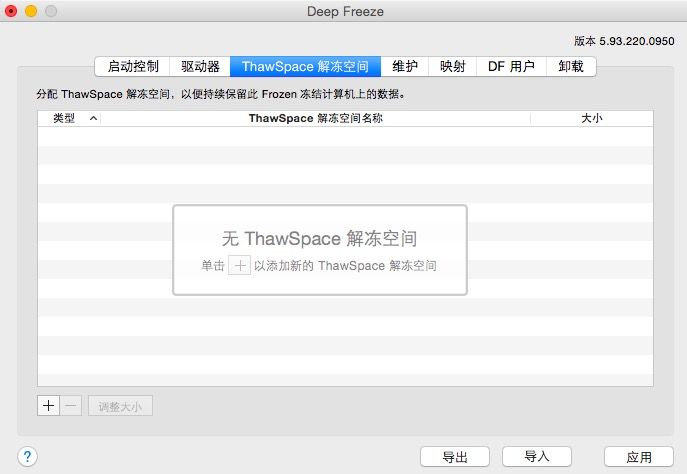
图一:创建界面
5.在“ThawSpace 解冻空间”选项卡中,单击应用以创建新的 ThawSpace 解冻空间。此时将出现一个对话框,提示您输入管理用户名和密码。
全局 ThawSpace 解冻空间可供所有用户访问,但用户 ThawSpace 解冻空间仅可供特定用户访问。当用户登录时,其他用户的 ThawSpace 解冻空间将在桌面上显示为访问受限的文件夹。
无法删除现有 ThawSpace 解冻空间并保留其内容。删除用户已映射到的 ThawSpace 解冻空间将会阻止该用户登录到计算机。建议在删除 ThawSpace 解冻空间之前将用户映射到其他位置。
相关阅读